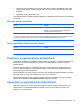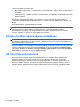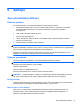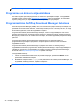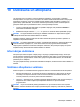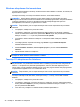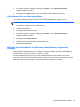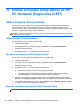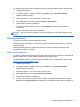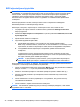User's Guide - Windows 8.1
Windows atkopšanas rīku izmantošana
Lai atkoptu iepriekš dublēto informāciju, skatiet Windows utilītu Palīdzība un atbalsts, lai uzzinātu, kā
atjaunot failus un mapes.
Lai atkoptu informāciju, izmantojot automātisko labošanu, veiciet šādas darbības:
UZMANĪBU! Dažas sākuma labošanas opcijas pilnībā izdzēsīs un pārformatēs cieto disku.
Neatgriezeniski tiek dzēsti visi datorā izveidotie faili un instalētā programmatūra. Kad pārformatēšana
ir pabeigta, atkopšanas procesā no atkopšanai izmantotās dublējumkopijas tiek atjaunota
operētājsistēma, kā arī draiveri, programmatūra un utilītas.
PIEZĪME. Ārējā tastatūra, pele un ārējais zibatmiņas disks var būt nepieciešami šīs procedūras
veikšanai.
1. Ja iespējams, dublējiet visus personiskos failus.
2. Ja iespējams, pārbaudiet, vai pastāv atkopšanas attēla nodalījums un Windows nodalījums.
Velciet no skārienekrāna labās malas, pieskarieties Meklēt un pēc tam pieskarieties meklēšanas
lodziņam. Ievadiet fails un pēc tam pieskarieties Failu pārlūks.
3. Ja sarakstā ir redzams Windows nodalījums un atkopšanas attēla nodalījums, izslēdziet
planšeti.
4. Lai ieslēgtu planšeti, nospiediet vienlaicīgi pogu Strāva un pogu Samazināt skaļumu.
Parādās startēšanas izvēlne.
5. Atlasiet Problēmu novēršana, atlasiet Papildu opcijas un pēc tam atlasiet Sartēšanas
labošana.
6. Izpildiet ekrānā redzamos norādījumus.
PIEZĪME. Lai iegūtu papildinformāciju par informācijas atkopšanu, izmantojot Windows rīkus,
meklējiet šīs tēmas Windows utilītā Palīdzība un atbalsts.
Taustiņa f11 atkopšanas rīku lietošana
UZMANĪBU! Izmantojot taustiņa f11 funkciju, tiek pilnībā dzēsts cietā diska saturs un cietais disks
tiek pārformatēts. Visi planšetdatorā izveidotie faili un instalētā programmatūra tiek neatgriezeniski
izdzēsti. f11 atkopšanas rīks pārinstalē operētājsistēmu, draiverus, Windows atjauninājumus un
valodu pakas, kas tika uzstādītas ražotāja rūpnīcā. Visas citas programmatūras lietojumprogrammas
ir nepieciešams lejuplādēt no HP.com vai Windows Store.
PIEZĪME. Ārējā tastatūra, pele un ārējais zibatmiņas disks var būt nepieciešami šīs procedūras
veikšanai.
Lai atkoptu sākotnējo cietā diska attēlu, izmantojot taustiņa f11 funkciju, veiciet tālāk norādītās
darbības.
1. Ja iespējams, dublējiet visus personiskos failus.
2. Ja iespējams, pārbaudiet, vai pastāv HP Recovery nodalījums: Velciet no skārienekrāna labās
malas, pieskarieties Meklēt un pēc tam pieskarieties meklēšanas lodziņam. Ievadiet dators un
pēc tam pieskarieties Šis dators.
3. Ja HP Recovery nodalījums ir uzrādīts sarakstā, izslēdziet planšetdatoru.
38 Nodaļa 10 Dublēšana un atkopšana